
جدول المحتويات:
- مؤلف John Day [email protected].
- Public 2024-01-30 07:38.
- آخر تعديل 2025-01-23 12:53.
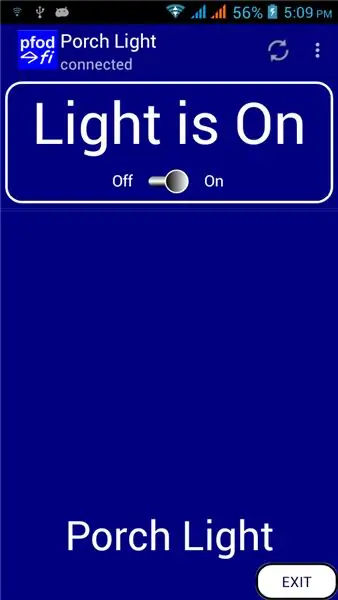


التحديث الرابع من أكتوبر 2017 - راجع مفتاح الإضاءة الذي يتم التحكم فيه عن بُعد - التعديل التحديثي. مفتاح الضوء لا يزال يعمل ، لا توجد كتابة إضافية لإصدار Bluetooth منخفض الطاقة (BLE) محسن.
التحديث الثامن من تشرين الثاني (نوفمبر) 2016 - تم التحديث بالتغييرات التي تم إجراؤها على مشروع مؤقتات المروحة الذي تم تعديله
مقدمة
على عكس المصابيح التجارية التي يتم التحكم فيها عن بُعد ، يقوم هذا المشروع بتعديل التحكم في WiFi (ESP8266-01) بالتوازي مع مفتاح الإضاءة الحالي. هذا هو مفتاح الضوء الموجود وجهاز التحكم عن بُعد يمكنهما تشغيل الضوء وإيقافه. يمكنك استخدام مفتاح الضوء الموجود لإطفاء الضوء ثم استخدام جهاز التحكم عن بعد لشبكة WiFi لإعادة تشغيله مرة أخرى. أحد الأمثلة على ذلك هو استخدام ضوء الشرفة الخلفي الذي تريد أن تكون قادرًا على تشغيله من السقيفة حتى لا تضطر إلى المشي مرة أخرى في الظلام ، ولكنك تريد أيضًا استخدام مفتاح الضوء العادي لتشغيل الضوء وتخرج عندما تكون في المنزل.
هذه التعليمات موجودة أيضًا على الإنترنت على www.pfod.com.au
تم وصف ثلاثة إصدارات من المشروع. يستخدم الإصدار الأول نفس الدائرة تمامًا مثل Retrofittred Fan Timers ويحتوي على الأجهزة المركبة في نفس الصندوق. يعيد الإصدار الثاني تكوين الأجهزة في شكل ثعبان طويل لتسهيل التثبيت على الرغم من وجود ثقوب صغيرة في مساحات السقف الضيقة. يستخدم الإصدار الثالث دائرة أبسط وأكثر قوة تسمح لك بالاستمرار في التحكم في الضوء من مفتاح الجدار حتى في حالة فشل جهاز التحكم عن بعد. تتضمن جميع الإصدارات تكوين صفحة ويب يجعل توصيلها بشبكة WiFi المنزلية أمرًا سهلاً.
لا يلزم سوى تعديل بسيط على أسلاك الإضاءة الحالية لتثبيت جهاز التحكم عن بعد ، في معظم التركيبات ، لا يلزم وجود أسلاك توصيل إضافية للإصدارين 1 و 2. يعمل هذا المشروع أيضًا مع مصابيح القاعة التي تحتوي على مفاتيح مزدوجة ، واحدة في كل نهاية من القاعة.
بالنسبة للإصدارين 1 و 2 ، تتمثل الحيلة في هذا المشروع في استخدام عازل بصري لاكتشاف وقت تشغيل مفتاح الضوء وإيقاف تشغيله. في كل مرة يتم فيها تشغيل مفتاح الضوء (إما في وضع التشغيل أو الإيقاف) ، يتم تبديل المرحل الذي يتحكم في الضوء. يعرض جهاز التحكم عن بعد ، عبر pfodApp ، الحالة الحالية للضوء قيد التشغيل أو الإيقاف ويمكن استخدامه أيضًا لتبديل مرحل الطاقة. بعد تثبيت جهاز التحكم عن بعد هذا ، يعمل مفتاح الإضاءة الموجود مثل مفتاح إضاءة القاعة. في كل مرة تقوم فيها بتغيير موضع المفتاح يتغير الضوء إلى التشغيل / الإيقاف. باستخدام pfodDesigner ، يمكنك أيضًا بسهولة إضافة مؤقت إلى برنامج التحكم عن بعد لإطفاء الضوء بعد وقت محدد.
بالنسبة للإصدار 3 ، تكمن الحيلة في أن المرحل الذي يتم التحكم فيه عن بعد يعمل مثل المفتاح الثاني لإضاءة القاعة بمفتاحين على الحائط.
إخلاء المسؤولية - يمكن أن يقتلك مصدر الطاقة أو يصطادك بالحريق
يغير هذا المشروع استخدام الأسلاك الكهربائية الموجودة في منزلك. تحتاج إلى الحصول على كهربائي للقيام بهذه التغييرات وأنت تقوم بهذه التغييرات على مسؤوليتك الخاصة.. تستخدم الأجهزة طاقة التيار الكهربائي ويجب أن يتم تجربتها فقط من قبل المنشئين ذوي الخبرة. لا يستخدم الجهاز أرضيًا ومحميًا بالعزل المزدوج ، ولكن لم يتم اعتماده من قبل أي هيئة معايير وبالتالي قد يبطل التأمين على منزلك إذا تسبب في نشوب حريق. تم تصميم الجهاز بحيث يمكن اختباره بدون استخدام طاقة التيار الكهربائي. لاحظ بعناية نقاط الأمان المفصلة أدناه
الخطوة 1: تعليمات التشغيل
لتشغيل الضوء من مفتاح الجدار الموجود ، ما عليك سوى تشغيل المفتاح مثل مفتاح إضاءة القاعة. هذا إذا كان الضوء قيد التشغيل وكان المفتاح لأعلى ، فقم بالتبديل لأسفل لإيقاف تشغيل الضوء. إذا كان المفتاح DOWN ، وكان المصباح قيد التشغيل ، فقم بالتبديل لأعلى لإيقاف تشغيل الضوء.
لتشغيل الضوء عن بعد (بعد إعداد اتصال pfodApp كما هو موضح أدناه) ، ابدأ pfodApp ، وسوف يتصل تلقائيًا بالضوء إذا كان هذا هو الاتصال الوحيد المحدد. سيعرض pfodApp هذه الشاشة بالحالة الحالية للضوء. يمكنك تعديل نص العرض والألوان وما إلى ذلك باستخدام pfodDesignerV2.
انقر في أي مكان في الزر لتبديل الضوء تشغيل / إيقاف. سيؤدي هذا إلى تجاوز مفتاح الجدار. يمكنك استخدام مفتاح الحائط مرة أخرى لتجاوز جهاز التحكم عن بعد وسيتم تحديث pfodApp بالحالة الجديدة للضوء قيد التشغيل أو الإيقاف.
الخطوة 2: تعليمات الإعداد
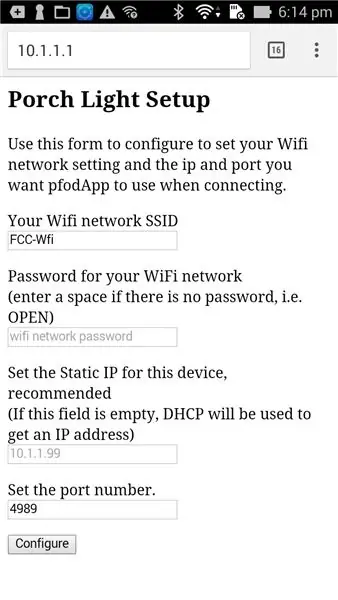
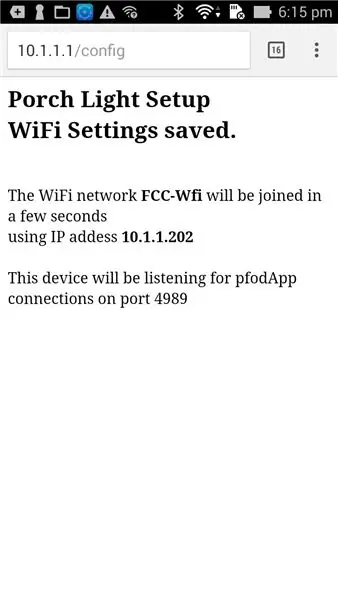
بمجرد إنشاء الجهاز وتثبيته ، بالنسبة لجهاز التحكم عن بعد ، تحتاج إلى توصيله بشبكة WiFi الخاصة بك ثم إنشاء اتصال في pfodApp للتحكم فيه. يستمر مفتاح الجدار في العمل حتى إذا لم تكن متصلاً بشبكة WiFi.
للاتصال بشبكة WiFi ، يلزمك تكوين الجهاز باستخدام اسم الشبكة وكلمة المرور الخاصة بك. لفعل هذا:-
- أطفئ مصدر التيار الكهربائي إلى الضوء لمدة 20 ثانية ثم أعد تشغيله
- عند التشغيل ، ستنشئ وحدة ESP8266 نقطة اتصال WiFi خاصة بها لمدة 10 دقائق. يمكنك تعيين اسم نقطة الاتصال هذه في الكود ، وقد أطلق عليها هنا اسم "Porch Light Setup". سوف يضيء الضوء. يمكنك أيضًا الخروج من وضع التكوين بمجرد إطفاء الضوء.
- اتصل بنقطة الاتصال عبر جهاز Android (أو IOS mobile). بعد بضع ثوانٍ ، سيُطلب منك "تسجيل الدخول إلى نقطة اتصال WiFi" ، والتي ستعرض صفحة الإعداد لجهاز Light Remote.
إذا لم تتم مطالبتك ، فافتح متصفح الويب واكتب https://10.1.1.1. ستكون صفحة الإعداد مملوءة مسبقًا بأقوى إشارة WiFi يمكنها العثور عليها. يمكنك تحريره إذا كنت بحاجة إلى ذلك. يتم حفظ التكوين في ذاكرة غير متطايرة ، لذلك لا تحتاج إلى إعادة التكوين إذا كان لديك تعتيم.
عندما تقوم بملء كلمة المرور وعنوان IP الذي تريد استخدامه ، انقر فوق الزر Configure (تكوين) الذي سيعرض الإعدادات المحفوظة ، ويغلق نقطة الاتصال ، وبعد بضع ثوانٍ ، أطفئ الضوء واتصل بشبكة WiFi الخاصة بك
اتبع pfodAppForAndroidGettingStarted.pdf لإعداد اتصال لـ IP والمنفذ الذي قمت بتكوينه. يمكنك الاتصال بـ pfodApp والتحكم في الضوء عن بعد.
حماية
يحتوي الرمز الوارد أدناه على كلمات مرور فارغة لنقطة اتصال WiFi واتصال pfodApp. نشجعك على إضافة كلمة مرور نقطة اتصال WiFi
#define pfodWifiWebConfigPASSWORD "hotspotPassword"
حتى لا يتمكن أي شخص من التنصت على الاتصال عند تكوين كلمة مرور شبكة WiFi.
إذا كنت ترغب في ذلك ، يمكنك أيضًا حماية كلمة المرور لجهاز التحكم عن بُعد pfodApp.
#define pfodSecurityCode "remotePassword"
يستخدم pfodApp نظام أمان بسيط ولكنه فعال موصوف هنا. إذا قمت بتكوين جهاز توجيه WiFi المنزلي ، كما هو موضح هنا ، حتى تتمكن من التحكم في الضوء من أي مكان في العالم ، فيجب عليك استخدام pfodSecurityCode للتحكم في الوصول إلى الضوء.
الخطوة 3: الأجهزة - الإصدار 1
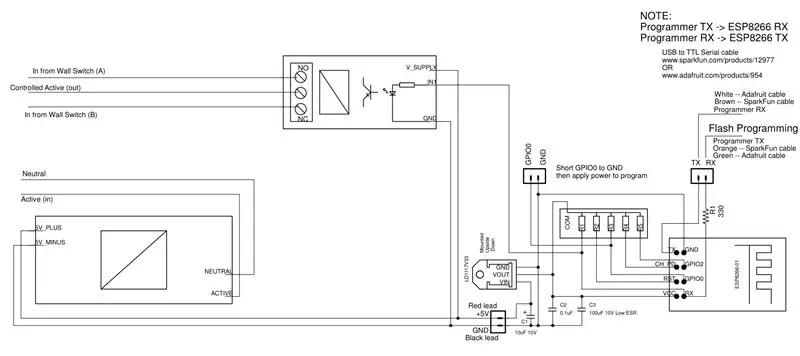

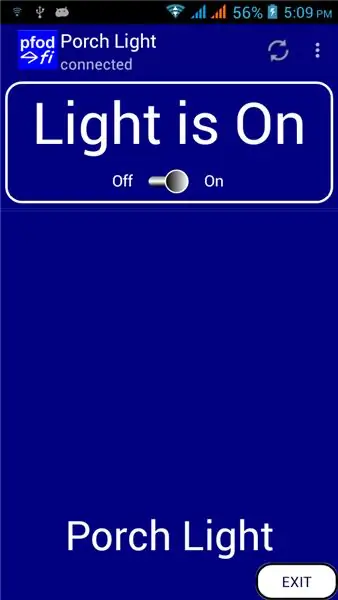
يستخدم الإصدار 1 من هذا المشروع نفس الدائرة (pdf) والبناء تمامًا مثل مشروع مؤقت المروحة المعدل. الرجوع إلى هذا المشروع للحصول على قائمة الأجزاء وتفاصيل البناء. الفرق هنا هو البرنامج وكيفية تثبيت الجهاز.
برمجة
تمت برمجة مفتاح الطاقة على أنه pfodDevice ويتم التحكم فيه بواسطة pfodApp على هاتف Android الخاص بك. pfodApp هو تطبيق للأغراض العامة ، يمكن استخدام pfodApp للتحكم في جميع أجهزة pfodDevices الخاصة بك. لا حاجة لبرمجة أندرويد.
تم إنشاء واجهة المحمول الأساسية باستخدام pfodDesigner المجاني وبرمجتها باستخدام Arduino IDE مع إضافة ESP8266. يمكنك تخصيص قائمة Android الخاصة بك باستخدام pfodDesigner. راجع هذا البرنامج التعليمي حول استخدام pfodDesigner للتحكم في الإخراج الرقمي. في هذا المشروع ، D3 هو الإخراج الذي يتحكم في المرحل المتصل بالضوء ويتم إضافة قائمة تحديث كل ثانية واحدة لإظهار الحالة الحالية للضوء. هذا هو الكود الذي تم إنشاؤه بواسطة pfodDesigner. يعرض هذه القائمة على pfodApp ويسمح لك بتشغيل وإيقاف الترحيل.
بمجرد إنشاء رمز زر شريط التمرير الأساسي للتشغيل / الإيقاف ، يتم تعديله لإضافة المدخلات من المعزل البصري لتبديل الضوء / إيقاف تشغيله ولإضافة تكوين صفحة الويب. هذا هو الكود النهائي للإصدارين 1 و 2.
الخطوة 4: برمجة البرامج - الإصداران 1 و 2

ملاحظة الأمان: لا تقم بتوصيل كبل الطاقة. يمكن إجراء جميع عمليات البرمجة والاختبار / تصحيح البرامج دون استخدام طاقة التيار الكهربائي.
لتجميع مخطط ESP8266_LightRemote.ino ، ستحتاج إلى تثبيت ثلاث مكتبات ، pfodParser.zip من صفحة مكتبة pfod ، ومكتبة pfodESP8266BufferedClient V2.3 ومكتبة DeboppedSwitch V3.0.
ثم اتبع التعليمات البرمجية المبرمجة الواردة في التعديل التحديثي Fan Timer لتحميل ESP8266 بـ ESP8266_LightRemote.ino
الاختبار النهائي
بمجرد الانتهاء من برمجة واختبار البرنامج باستخدام مصدر 5 فولت ، يمكنك إغلاق العلبة وإجراء اختبار نهائي باستخدام طاقة التيار المتردد قبل تثبيت جهاز التحكم عن بُعد في مساحة السطح.
تحذير - يمكن أن تقتلك الطاقة الرئيسية. لا تستخدم مصدر الطاقة الرئيسي إلا إذا كان الغلاف مغلقًا تمامًا وتم توصيل جميع القوابس والمآخذ وإغلاقها
لاختبار وحدة التحكم عن بعد بالضوء ، قم بتركيب المقابس والمآخذ مؤقتًا كما هو موضح في مشروع Retrofit Fan Timer. ثم قم بتوصيله بنقطة طاقة مزدوجة ، بدءًا من كلا المفتاحين ، ثم قم بتوصيل المصباح بقاعدة التوصيل المتحكم بها (المقبس) كما هو موضح أعلاه.
سوف يلتقط كبل الطاقة الفردي (باللون الأصفر أعلاه) الطاقة من مفتاح إضاءة الحائط الموجود. باستخدام هذا الإعداد ، يمكنك إجراء اختبار وظيفي كامل باستخدام مفتاح الطاقة المتصل بالكابل الفردي (الأصفر) لمحاكاة مفتاح إضاءة الحائط.
الخطوة 5: التثبيت - الإصداران 1 و 2
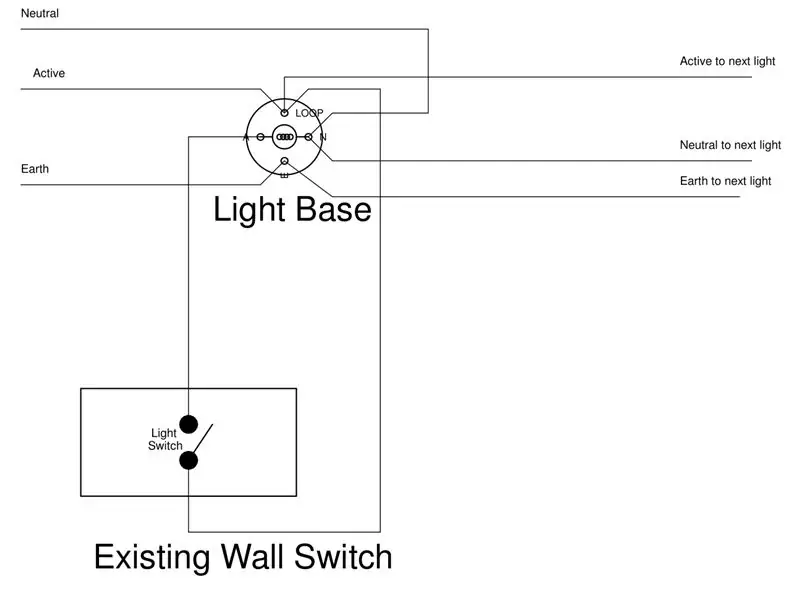
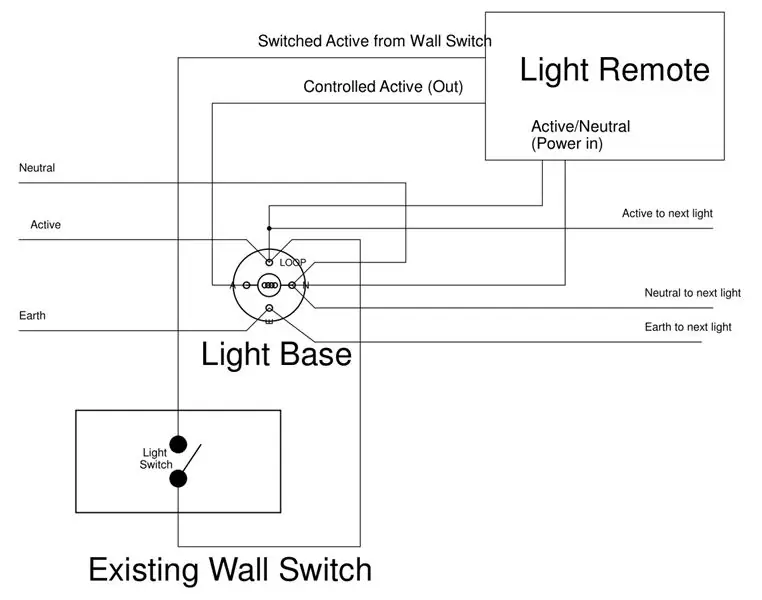
تحذير - يمكن أن تقتلك الطاقة الرئيسية أو تصطاد بها
يغير هذا المشروع استخدام الأسلاك الكهربائية الموجودة في منزلك. تحتاج إلى الحصول على كهربائي للقيام بهذه التغييرات في أسلاك المنزل
بعد الاختبار النهائي ، يمكنك إزالة المقابس والمآخذ وترتيب كهربائي لتركيب جهاز التحكم عن بُعد في السقف أو أسفل الإفريز بجوار ضوء الشرفة. فيما يلي رسم تخطيطي لمفتاح إضاءة وضوء نموذجي موجود (pdf).
غالبًا ما يتم ربط الأسلاك النشطة والمحايدة والأرضية من قاعدة الضوء إلى قاعدة الضوء. لكل ضوء يتم تشغيل Active إلى مفتاح الجدار والعودة إلى قاعدة المصباح لتشغيل الضوء عند تشغيل مفتاح الضوء.
إليك الأسلاك المعدلة بعد تثبيت Light Remote. (pdf) يمكن إجراء جميع التوصيلات بشكل أساسي في قاعدة الضوء دون تشغيل أي كابل جديد. اضغط على Active / Neutral لتشغيل جهاز التحكم عن بعد للضوء ، ثم افصل المفتاح النشط الذي يعمل على تشغيل الضوء الحالي ولفه داخل وخارج جهاز التحكم عن بُعد.
هناك أيضًا العديد من الطرق الأخرى لإضاءة الأسلاك ولكن يجب أن يكون كهربائيًا قادرًا على حلها.
الخطوة 6: الأجهزة - الإصدار 2

هذا نموذج أولي لنسخة رقيقة من الأجهزة.
بدلاً من أن يتم تركيبها في صندوق ، يتم ترتيبها مثل ثعبان طويل بحيث يمكن دفعها عند عزلها بشكل مناسب إلى تجويف الجدار / السقف حيث يكون تركيب الضوء. تثبيت الدوائر والبرامج والأسلاك الرئيسية هو نفسه بالنسبة للأجهزة - الإصدار 1.
الخطوة 7: الأجهزة - الإصدار 3
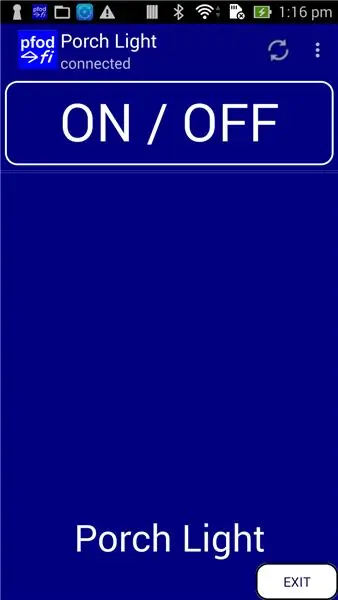
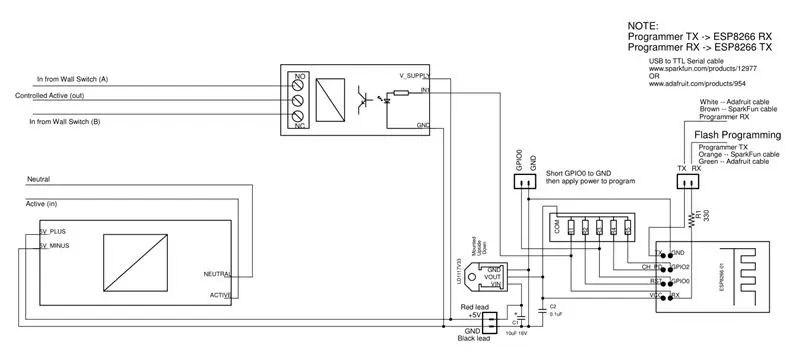
يحتوي الإصدار 3 من Light Remote على دائرة أبسط وأكثر قوة ، ولكنه يتطلب تثبيتًا أكثر قليلاً ولا يعرض الحالة الحالية للضوء في قائمة التحكم عن بعد في الهاتف المحمول. ميزة الإصدار 3 هي أنه في حالة فشل جهاز Light Remote ، فلا يزال بإمكانك تشغيل الضوء من مفتاح الجدار الموجود.
بينما لم يعد جهاز التحكم عن بعد لـ Android (pfodApp) يظهر إذا كان الضوء مضاءً أو مطفأً. لا يزال عنصر التحكم هذا مناسبًا للمواقف الشائعة حيث يمكنك رؤية ما إذا كان الضوء مضاءًا أم لا.
ها هي الدائرة الخاصة بالإصدار 3 (pdf)
في هذه الدائرة ، يعمل التتابع تمامًا مثل مفتاح القاعة الثاني كما لو كنت تقوم بتوصيل ضوء القاعة بمفتاحين. يمكنك إنشاء هذه الدائرة باستخدام أي من تركيبات الأجهزة للإصدار 1 أو الإصدار 2 (أعلاه)
برمجة البرمجيات - الإصدار 3
الكثير من الكود الموجود من الإصدارين 1 و 2 غير مطلوب / مستخدم للإصدار 3 ، ولكن لتبسيط التغييرات ، قمت للتو بتعديل قائمة pfodApp لإزالة إشارة حالة الضوء. لذا قم ببرمجة رسم تخطيطي ESP8266_LightRemote_V3.ino لإكمال البناء.
بالنسبة للإصدارين 1 و 2 ، في أول 10 دقائق بعد تطبيق مصدر الطاقة الرئيسي ، سيقوم Light Remote بتشغيل الضوء وتوفير نقطة اتصال WiFi لتكوين معلمات شبكة WiFi الخاصة بك. سيتم إيقاف تشغيل نقطة الاتصال والضوء بعد 10 دقائق أو بعد الانتهاء من التهيئة. إذا قمت بإطفاء الضوء باستخدام مفتاح التبديل في أول 10 دقائق بعد تطبيق الطاقة ، فسيتم تشغيله مرة أخرى عندما تتوقف نقطة الاتصال.
الخطوة 8: التثبيت - الإصدار 3
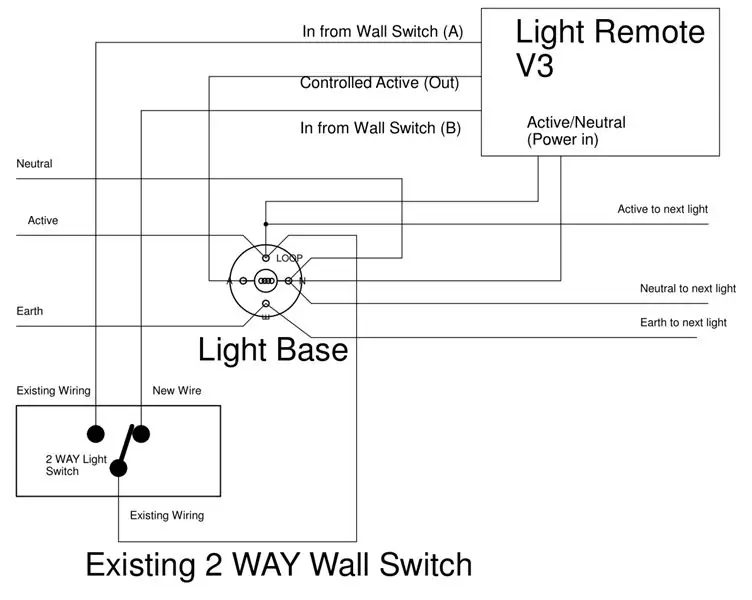
تحذير - يمكن أن تقتلك الطاقة الرئيسية أو تصطاد بها
يغير هذا المشروع استخدام الأسلاك الكهربائية الموجودة في منزلك. تحتاج إلى الحصول على كهربائي للقيام بهذه التغييرات في أسلاك المنزل.
هنا تم تعديل الأسلاك الرئيسية بعد تثبيت الإصدار 3 (pdf). ملاحظة: أنت بحاجة إلى مفتاح حائط ثنائي الاتجاه (معظمها) وتحتاج إلى تشغيل سلك إضافي من مفتاح الجدار إلى جهاز التحكم عن بعد Light ، من أجل In from Wall Switch (B)
هذا كل شيء. إذا فشل جهاز Light Remote أو تم إغلاق لحام ملامسات التتابع ، فلا يزال بإمكانك التحكم في الضوء باستخدام مفتاح الجدار الموجود.
استنتاج
قدم هذا التوجيه ثلاثة (3) أجهزة تحكم في الإضاءة عن بُعد يمكن تعديلها لتلائم الأضواء الحالية والتي احتفظت بتشغيل مفتاح الجدار الحالي. الإصدار الثالث قوي بشكل خاص ويسمح بالتشغيل المستمر للضوء عبر مفتاح الجدار الحالي حتى في حالة فشل جهاز Light Remote.
موصى به:
أصبح جهاز التحكم عن بعد في التلفزيون جهاز تحكم عن بعد بالتردد اللاسلكي -- NRF24L01 + البرنامج التعليمي: 5 خطوات (بالصور)

أصبح جهاز التحكم عن بعد في التلفزيون جهاز تحكم عن بعد بالتردد اللاسلكي || NRF24L01 + Tutorial: في هذا المشروع سأوضح لك كيف استخدمت nRF24L01 + RF IC لضبط سطوع شريط LED لاسلكيًا من خلال ثلاثة أزرار غير مجدية لجهاز التحكم عن بعد في التلفزيون. هيا بنا نبدأ
مجموعة أدوات التحكم عن بعد العادية تحولت إلى جهاز تحكم عن بعد بأربع قنوات RC: 4 خطوات

تحولت مجموعة أدوات التحكم عن بعد العادية إلى لعبة RC ذات أربع قنوات للتحكم عن بعد:改造 方法 非常 简单。 只需 准备 一些 瓦楞纸 板 , 然后 按照 视频 教程 完成 这个 电子 项目 并 为 您 服务。 玩具 车船 提供 远程 无线 控制。
قم بتحويل جهاز التحكم عن بعد IR الخاص بك إلى جهاز التحكم عن بعد RF: 9 خطوات (بالصور)

قم بتحويل جهاز التحكم عن بعد IR الخاص بك إلى جهاز التحكم عن بعد RF: في Instructable اليوم ، سأوضح لك كيف يمكنك استخدام وحدة RF العامة بدون وحدة تحكم دقيقة والتي ستقودنا في النهاية إلى بناء مشروع حيث يمكنك تحويل IR Remote لأي جهاز إلى RF بعيد. الميزة الرئيسية لتحويل
تحكم في أجهزتك الكهربائية باستخدام جهاز التحكم عن بعد الخاص بالتلفزيون (جهاز التحكم عن بعد بالأشعة تحت الحمراء) مع عرض درجة الحرارة والرطوبة: 9 خطوات

تحكم في أجهزتك الكهربائية باستخدام جهاز التحكم عن بعد في التلفزيون (جهاز التحكم عن بعد بالأشعة تحت الحمراء) مع شاشة عرض درجة الحرارة والرطوبة: مرحبًا ، أنا أبهاي وهي أول مدونة لي على Instructables واليوم سأوضح لك كيفية التحكم في أجهزتك الكهربائية باستخدام جهاز التحكم عن بعد الخاص بالتلفزيون عن طريق بناء هذا مشروع بسيط. بفضل مختبر atl لدعمه وتوفير المواد
إصدار كابل التحكم عن بُعد من Olympus Evolt E510 (الإصدار 2 مع التركيز التلقائي على جهاز التحكم عن بُعد): 6 خطوات (بالصور)

إصدار الكبل عن بُعد من Olympus Evolt E510 (الإصدار 2 مع التركيز التلقائي على جهاز التحكم عن بُعد): قمت بالأمس ببناء جهاز تحكم عن بعد بزر واحد بسيط لجهاز Olympus E510 الخاص بي. تحتوي معظم الكاميرات على زر تحرير الغالق (الزر الذي تضغط عليه لالتقاط صورة) الذي يحتوي على وضعين. إذا تم الضغط على الزر برفق ، فستقوم الكاميرا بالتركيز التلقائي وقياس الضوء
